IIS启用Gzip的方法与优缺点分析
现代的浏览器IE6和Firefox都支持客户端Gzip,也就是说,在服务器上的网页,传输之前,先使用Gzip压缩再传输给客户端,客户端接收之后由浏览器解压显示,这样虽然稍微占用了一些服务器和客户端的CPU,但是换来的是更高的带宽利用率。对于纯文本来讲,压缩率是相当可观的。如果每个用户节约50%的带宽,那么你租用来的那点带宽就可以服务多一倍的客户了。
IIS6已经内建了Gzip压缩的支持,可惜,没有设置更好的管理界面。所以要打开这个选项,还要费些功夫。
首先,如果你需要压缩静态文件(HTML),需要在硬盘上建一个目录,并给它“IUSR_机器名”这个用户的写权限。如果压缩动态文件(PHP,asp,aspx)就不需要了,因为它的页面是每次都动态生成的,压缩完就放弃。然后在IIS管理器中,“网站”上面右键-属性,不是下面的某个站点,而是整个网站。进入“服务”标签,选上启用动态内容压缩,静态内容压缩。
然后选中网站下面那个服务器扩展,新建一个服务器扩展。名字无所谓,下面的添加文件的路径是:
c:\windows\system32\inetsrv\gzip.dll,然后启用这个扩展。
这时候静态内容是可以压缩的,但是对于动态内容,aspx文件却不在压缩范围内。因为默认的可压缩文件并没有这个扩展名。而管理界面中你又找不到可以增加扩展名的地方,这时候只能去修改它的配置文件了。
在 c:\windows\system32\inetsrv\下面有个MetaBase.xml文件,可以用记事本打开,找到IIsCompressionScheme,有三个相同名字的段,分别是deflate,gzip,Parameters,第三段不用管它,前两段有基本相同的参数,在这两段的参数HcScriptFileExtensions下面都加上一行aspx,如果你有其它的动态程序要压缩,也加在这里。HcDynamicCompressionLevel改成9,(0-10,9是性价比最高的一个)。
让Discuz速度再次提升 ——“开启IIS Gzip压缩”
以下方法将提升Discuz6.1压缩率0.33%,虽然很小,但对于一些访问量万以上的站点,将可能是一个速度上的飞跃(未尝试,所以是可能)。这里之所以说Disczu6.1压缩率提升0.33%,因为以下测试是在Discuz6.1下进行的,其他的建站程序一样适用(但是,提升的百分比,就不得而知了,欢迎大家测试)
注:通过提高压缩率,从而提升了用户浏览网站的速度。
【以下是实际的数据测试结果】
未开启任何Gzip时: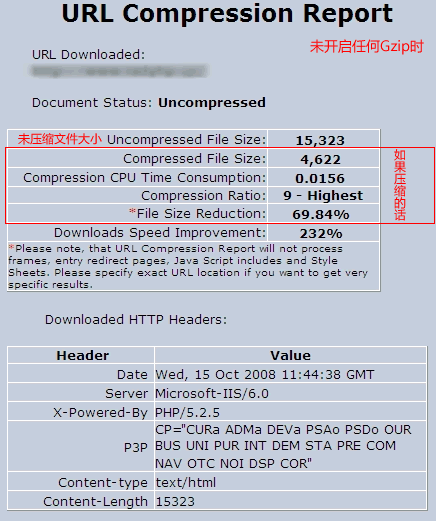
开启了Discuz6.1后台的Gzip压缩: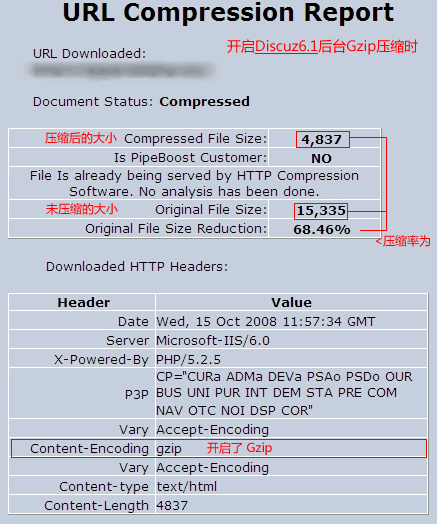
开启Windows2003 II6中Gzip压缩: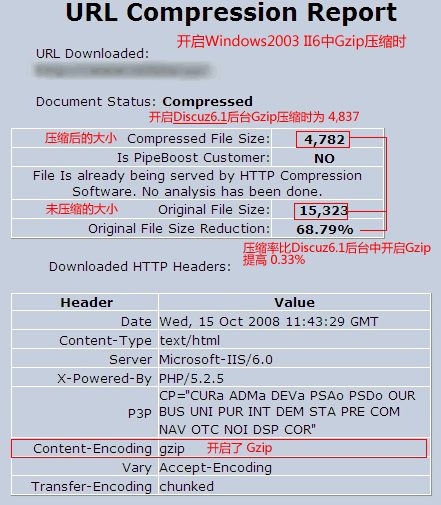
通过以上数据对比,似乎提高了 0.33% 不足以说明什么。个人觉得当是一个较大网站的时候(前提硬件满足),开启它会明显使速度提高。(提升速度的同时,就是牺牲系统资源,所以如果服务器的配置不是太好,需要调整相关参数)
以上数据来源于 http://www.pipeboost.com ,进入后在这个位置输入网址:
【如何配置II6中Gzip压缩?】
注:以下教程,部分不给予太多说明,只要按照以下配置,一般不会出现问题(由于自身在配置时,很顺利,如果有遇到问题,首先请详细核对步骤3次,如果都正确,依然问题存在的话,请回复告知)
如果你要进行测试或安装,请一个一个字认真阅读!
步骤一:
打开II6界面 > 选择“网站” > 右键属性 > 选择“服务”> 按照图中打钩
其中“临时目录的最大容量”与“临时目录”依据自身自行更改设置
特别注意,要给予临时目录 User权限(写入、修改、读取)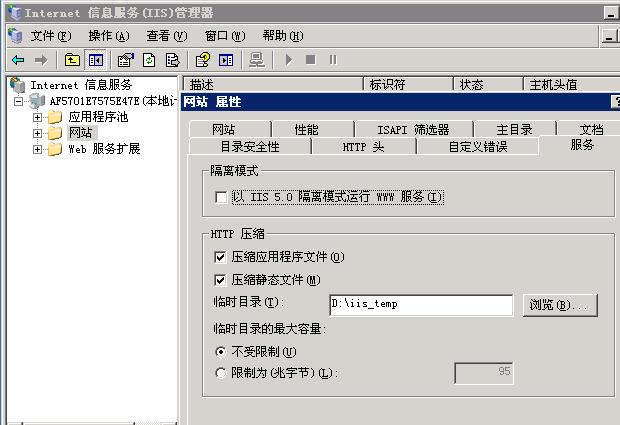
步骤二:
选择“Web服务扩展” > 在右侧空白处右“键新Web服务扩展” > 按照图输入相关
“设置扩展状态为可选”打钩
“添加文件”很可能由于每个人服务器配置不同,请自行搜索下(或者按照图中打入,看看是否存在) 
步骤三:
开始 > 运行中输入 c:\windows\system32\inetsrv (如果错误,请按照图中输入)> 找到 MetaBase.xml
复制一份到桌面(并更改为 bak_MetaBase.xml),作为备份。
步骤四:
用文本等工具打开 MeteBase.xml > 搜索 Location ="/LM/W3SVC/Filters/Compression/gzip"
然后,你将看到如下代码(仔细核对下段落)
<IIsCompressionScheme Location ="/LM/W3SVC/Filters/Compression/deflate"
HcCompressionDll="%windir%\system32\inetsrv\gzip.dll"
HcCreateFlags="0"
HcDoDynamicCompression="TRUE"
HcDoOnDemandCompression="TRUE"
HcDoStaticCompression="FALSE"
HcDynamicCompressionLevel="0"
HcFileExtensions="htm
html
txt"
HcOnDemandCompLevel="10"
HcPriority="1"
HcScriptFileExtensions="asp
dll
exe"
>
</IIsCompressionScheme>
<IIsCompressionScheme Location ="/LM/W3SVC/Filters/Compression/gzip"
HcCompressionDll="%windir%\system32\inetsrv\gzip.dll"
HcCreateFlags="1"
HcDoDynamicCompression="TRUE"
HcDoOnDemandCompression="TRUE"
HcDoStaticCompression="TRUE"
HcDynamicCompressionLevel="0"
HcFileExtensions="htm
html
txt"
HcOnDemandCompLevel="10"
HcPriority="1"
HcScriptFileExtensions="asp
dll
exe"
>
</IIsCompressionScheme>
替换成:
<IIsCompressionScheme Location ="/LM/W3SVC/Filters/Compression/gzip"
HcCompressionDll="%windir%\system32\inetsrv\gzip.dll"
HcCreateFlags="1"
HcDoDynamicCompression="TRUE"
HcDoOnDemandCompression="TRUE"
HcDoStaticCompression="TRUE"
HcDynamicCompressionLevel="10"
HcFileExtensions="html
css
js
htm
xml
txt"
HcOnDemandCompLevel="10"
HcPriority="1"
HcScriptFileExtensions="php
dll"
>
</IIsCompressionScheme>
<IIsCompressionScheme Location ="/LM/W3SVC/Filters/Compression/deflate"
HcCompressionDll="%windir%\system32\inetsrv\gzip.dll"
HcCreateFlags="2"
HcDoDynamicCompression="TRUE"
HcDoOnDemandCompression="TRUE"
HcDoStaticCompression="TRUE"
HcDynamicCompressionLevel="10"
HcFileExtensions="html
css
js
htm
xml
txt"
HcOnDemandCompLevel="10"
HcPriority="1"
HcScriptFileExtensions="php
dll"
>
</IIsCompressionScheme>
红色部分为你要压缩的文件类型,请自行增加。上方为静态类文件,下方为动态类文件。
蓝色部分为压缩等级,数值为 0-10 ,请自行根据服务器硬件等环境来做调试(可以先用文章开头时提到的网址,先测试并记录“未开启任何Gzip的数值”与“开启Discuz6.1后台Gzip数值”,然后配置完成,再记录“开启IIS6下的Gzip时的数值”,3个就可以进行对比了)
然后请先保存到桌面,名为 MeteBase.xml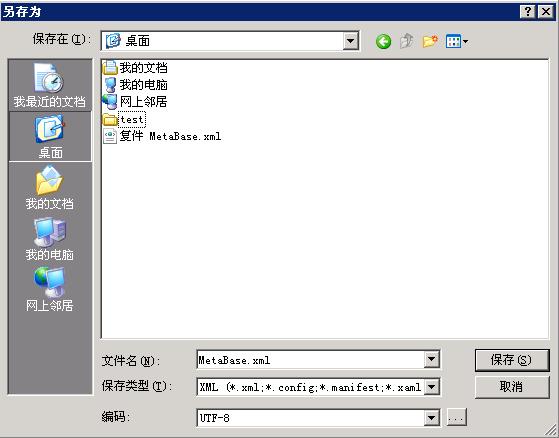
步骤五:
我的电脑 > 控制面板 > 管理工具 > 服务
找到 IIS Admin Service > 停止
步骤六:
回到找到 MeteBase.xml 的目录,删除它
步骤七:
在步骤四的最后,让大家保存到了桌面,现在我们剪切它。
步骤八:
回到刚才删除 MeteBase.xml 的地方,把从桌面剪切的粘贴进来
步骤九:
在步骤五中,我们停止了 IIS Admin Service 服务,现在,我们点启动它。(图与步骤五一样,所以请以实际的为准)
步骤十:
回到II6中,对其进行重启IIS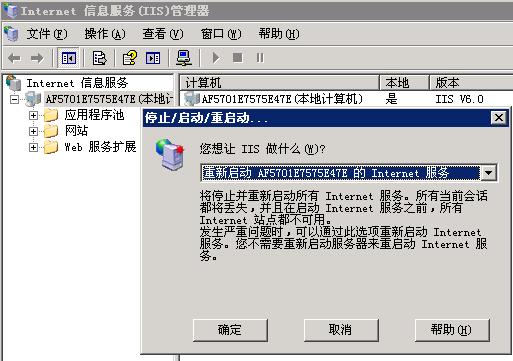
步骤十一:
进入Discuz6.1后台,关闭 Gzip 压缩(重要)
如果不关闭,压缩效果将会降低 0.33% (不关闭,则就是2个Gzip压缩了,而输出时,将优先使用Discuz6.1后台的,所以会下降,一定要关闭)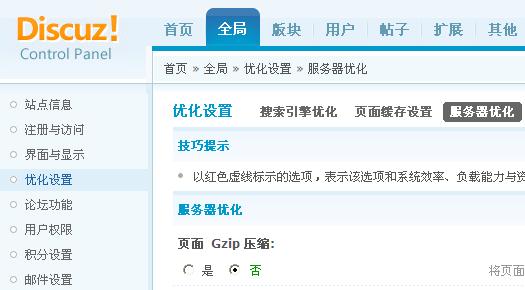
步骤十二:
更新Disucz6.1缓存,如图勾选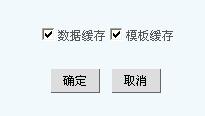
到此,就配置完毕了!以上教程可能对于部分人来啰嗦,但出于配置考虑,比较详细。另外Disucz6.1后台的Gzip压缩相当于压缩等级 9,这里我们调整成了10 。就我个人感觉,Discuz6.1后台开启的Gzip压缩会有比较明显的点击停顿,不过很可能能是人感觉,有兴趣的朋友可以反复测试一下!写了3小时的教程,一些地方如果不足或错误,请指出,请勿用不文明的语言:)
谨慎开启GZip加速 可能影响百度蜘蛛抓取
GZip是“GNU Zip”的缩写,是由Jean-loupGailly开发的压缩方式。“GZip加速”就是在页面由服务器传送向客户端之前先用GZip压缩,然后到客户端再进行解压操作,由于传输数据量大大减小,下载速度当然有所提高。不过目前宽带已经普及,这种技术并不会带来明显的速度提升。
由于该项功能需要在客户端进行解压缩,所以就需要搜索引擎蜘蛛可以正确的解压缩才能分析网页中的内容,如果解压缩失败,那就会导致搜索引擎蜘蛛抓取失败,对此GZip的问题我进行了一次试验。
这次我的试验用了6个网站,网站都是保持每日更新,虽然不是原创,但是都是人工选择性复制,并且进行标题修改。其中有3个是我自己的,都放在了门户通的服务器上(开启了GZip),一个是客户的,放在他自己的服务器中(开启了GZip),还有两个也是客户的,放在购买的虚拟主机中(没开启GZip),经过两个多月的收录分析,开始收录都正常,每周都保持增长,但在上周三大更新,开启了GZip的4个站点,百度收录都降低了60%左右,没开启GZip的两个站点收录大幅增长,这个周三大更新,开启了GZip的4个站点,其中一个收录只剩下了主页,其余三个收录减少大约30页左右,没有开启GZip的两个站点收录依旧大幅增长;这6个站点谷歌收录都非常正常,没有出现任何大波动,都平稳的提高收录。
基于此次试验,初步的验证结果是谷歌可以完美的支持GZip压缩,百度支持的并不太好,我估计可能是因为有的服务器压缩率过大可能导致蜘蛛的识别失败,所以导致了服务器日志中大量的出现200 0 64记录,以前我们对于200 064问题讨论过很久,都没有一个最终的结论,现在看来因为Gzip引起的可能性很大。
目前我已经将放在门户通的网站转移到了没有开启GZip的服务器中,我会持续保持观察,看看转以后的收录情况是否会有好转。
监测下服务器是否开启了GZip的方法是随便选择该服务器中的一个网站用“GZip检测工具”检查下即可知道结果。如果你的站也出现了收录大幅下滑的症状,建议你去检测下,看看是不是也开启了GZip压缩功能。

